Содержание
Как разбить ютуб видео на эпизоды
При просмотре больших видео на ютуб наверняка вы замечали, что на таймлайне в некоторых местах есть разрывы. Это метки, обозначающие эпизоды: поговорим о том, как разделить свой ролик на такие фрагменты….
Что это ?
На любом видео можно проставить временные метки. Так вы создаете своего рода оглавление: переходя по меткам, зрителю будет удобно открывать те или иные смысловые фрагменты.
Мы покажем как это сделать
В момент наведения курсора мыши на определенную часть, появляется небольшое превью, название и время начала. Полный список частей и ссылки на время их начала всегда можно посмотреть в описании под роликом. Это очень удобно: выбираем момент и воспроизведение сразу же начинается с этого времени.
Различают автоматическую и ручную разбивку. Автоматическая разбивка на эпизоды отключается и активируется через творческую студию ютуб.
Подробнее разберем оба способа ⇓
Содержание
- Как поставить метку по времени на ютубе в плеере
- Вручную
- Список
Как поставить метку по времени на ютубе в плеере
— Автоматически
Если вы интересуетесь, как сделать, чтобы эпизоды в ютубе расставлялись автоматически, необходимо включить настройки в Творческой студии:
1. Перейдите в Творческую студию ютуба.
Перейдите в Творческую студию ютуба.
2. В левом столбце откройте «Контент».
3. Кликните по ролику мышью (или нажмите на карандашик «Сведения»).
4. Пролистайте страницу в вниз, нажмите по синей надписи «Развернуть».
5. В блоке «Автоматическая разбивка» должна стоять галочка.
6. Если вы наоборот хотите отключить эту функцию, снимите галочку.
7. Также вы можете активировать автоматическое разделение сразу для нескольких роликов: сначала в разделе «Контент» выделите их галочками, а затем в верхней панели выберите «Изменить» – «Автоматическая разбивка» – «Включить» – «Сохранить изменения».
Не работает ?
Теперь, если это технически возможно, ваше видео на ютуб будет автоматически поделено на фрагменты. Но иногда эпизоды не появляются, это зависит от того, есть ли на вашем канале предупреждения. Также метки не работают на контенте, который имеет ограничения аудитории (например, по возрасту или для отдельных стран).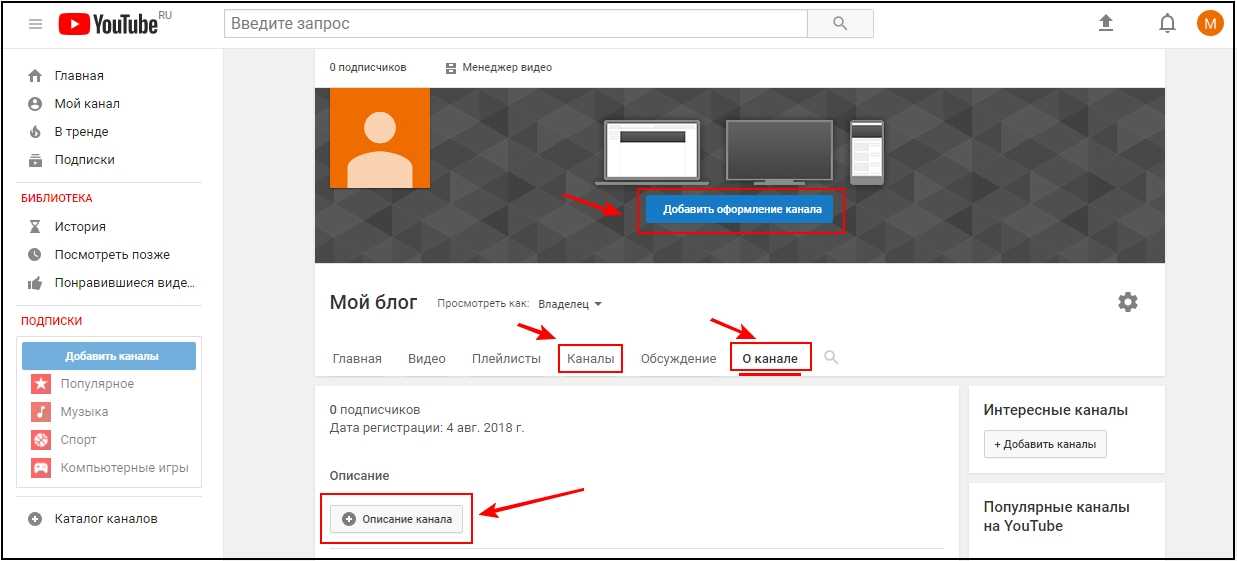
Важно: автоматическая разбивка была добавлена совсем недавно, возможно, она не всегда будет работать корректно. Алгоритм выбирает наиболее интересные моменты на основе статистики просмотров.
Вручную
Если вы не доверяете алгоритмам ютуб, лучше создать оглавление для своих роликов вручную, тем более что сделать это очень просто. Как разбить видео на эпизоды:
- Перейдите в Творческую студию, раздел «Контент».
- В окне описание поочередно вводите время начала эпизода и его название (важно время писать через двоеточие, например 0:00).
- Временные метки в описании сразу после сохранения будут становиться активными ссылками, а на таймлайне появятся отметки.
Список
Если вы хотите увидеть крупный список эпизодов на Youtube справа в колонке,как на примере ⇓
То просто кликните по названию фрагмента в плеере,оно находится прямо около времени.К примеру в данном ролике оно называется “Intro” а в других по иному соответственно ⇓
Перед тем, как добавить эпизоды в видео на youtube, важно запомнить простые правила:
- Первая часть всегда начинается с 0:00.

- Добавляйте не менее трех временных меток.
- Каждый отрезок должен длиться не менее 10 секунд.
- Перечисляйте фрагменты строго по порядку.
Время первой метки должно начинаться с 0:00.
Как временно убрать ?
Важно: если вы поставите другое время, метки не появятся на таймлайне. Эту особенность можно использовать и в своих интересах. Если вы хотите временно отключить навигацию по вашему ролику, но не хотите стирать весь текст из описания, просто измените время первой метки на 0:01, и тогда разбивка пропадет
Как легко размещать главы или временные метки на Youtube
Могу ли я разделить видео на YouTube на главы или временные метки? Как я могу добавить главы в свое видео на YouTube? Какие шаги я должен выполнить для добавлять главы или метки в мои видео e сделать их более привлекательными?
YouTube является ведущей платформой для загрузки видео в Интернет. Думать о просмотре онлайн-видео все равно, что думать о YouTube. Поскольку к платформе ежедневно обращаются миллионы пользователей, она отлично подходит для создания контента.
Поскольку к платформе ежедневно обращаются миллионы пользователей, она отлично подходит для создания контента.
Точно так же, как миллионы пользователей просматривают контент на YouTube, есть сотни «авторитетов» или создатели контента для этой платформы. Так что конкуренция обычно довольно большая.
Если вы создаете контент на YouTube, вы должны знать, что один из способов привлечь просмотры каждый раз, когда вы хотите просмотреть видео, — это добавить главы или метки времени. Итак, сегодня мы объясним простыми шагами, как это сделать.
Индекс
Что такое главы или временные метки на YouTube?
Ведущая онлайн-видеоплатформа , YouTube, теперь есть новая функция. Всякий раз, когда вы решите загрузить видео на YouTube, вы можете добавить функцию главы или метки времени.
Главы или временные метки состоят из разделения ваших видео на разделы или главы. Временные метки найдено в описании вашего видео . Таким образом, пользователи могут получить доступ к интересующей их части видео.
Таким образом, пользователи могут получить доступ к интересующей их части видео.
Это отличная функция, чтобы сделать ваши видео более привлекательными. В настоящее время в Интернете один из лучших способов выделиться на фоне конкурентов — сделать работу пользователя более удобной. Если в ваших видео есть такие функции, как главы или метки времени, пользователь может перейти к той части видео, которую он хочет.
Также создание глав или временных меток предлагает пользователям больше информации и контекста. Поскольку это позволяет вам заранее узнать все содержание или ключевые моменты, которые рассматриваются.
Сочетание глав. или временная метка YouTube с пользовательскими миниатюрами — отличный способ получить просмотры и увеличить количество подписчиков.
Как поставить отметку времени на прогресс-бар ютубе
Чтобы добавить главы или метки времени к видео на платформе, первое, что вам нужно сделать, это войти на YouTube.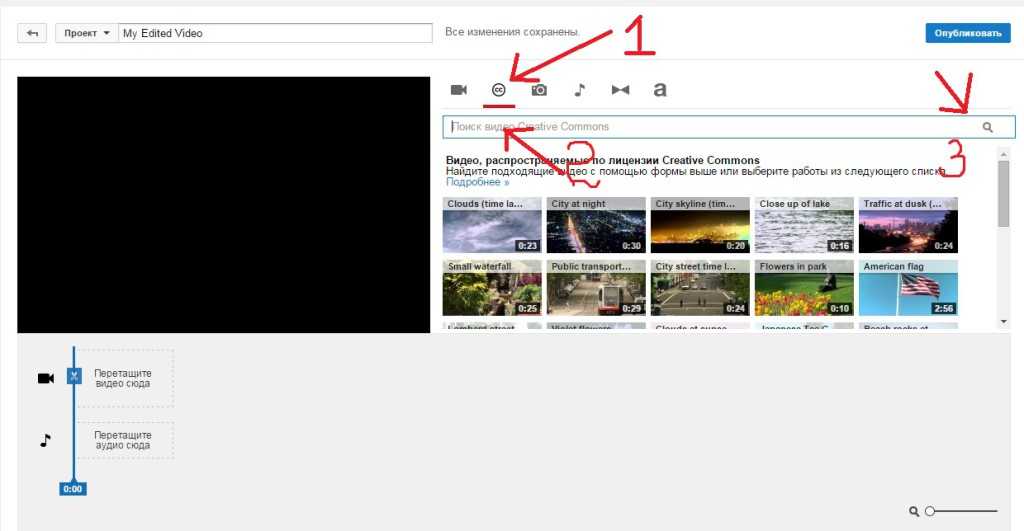 Так что вы должны введите «Студия YouTube» и в содержании или видео вы должны нажать на видео, которое хотите разделить на главы.
Так что вы должны введите «Студия YouTube» и в содержании или видео вы должны нажать на видео, которое хотите разделить на главы.
Для добавления глав в видео на YouTube требуется добавить больше временных меток. Для этого в описание видео нужно добавить список временных меток и заголовков.
Первая временная метка, которую вы добавляете, должна начало в 0:00 иначе это не сработает. Точно так же, чтобы главы в вашем видео были включены, должно быть не менее 3 меток времени не менее 10 секунд.
Временные метки, которые вы добавляете в описание видео, должны быть отсортированы в порядке возрастания. Если вы сделаете это в обратном порядке, то есть по убыванию, главы не будут включены.
Чтобы закончить, вам просто нужно нажать на кнопка с надписью «Сохранить» и таким образом, когда вы вводите свое видео, вы сможете увидеть его разделенным на главы или разделы.
Как поставить отметку времени на комментарии на ютубе
Чтобы добавить временные метки, первым делом нужно изменить описание в любом из наших видео, для этого мы позиционируем себя в управлении нашей учетной записью и переходим в «YouTube Studio», затем мы перейдем на вкладку «видео» и, наблюдая на одном из них найдут значок «детали», где мы нажмем .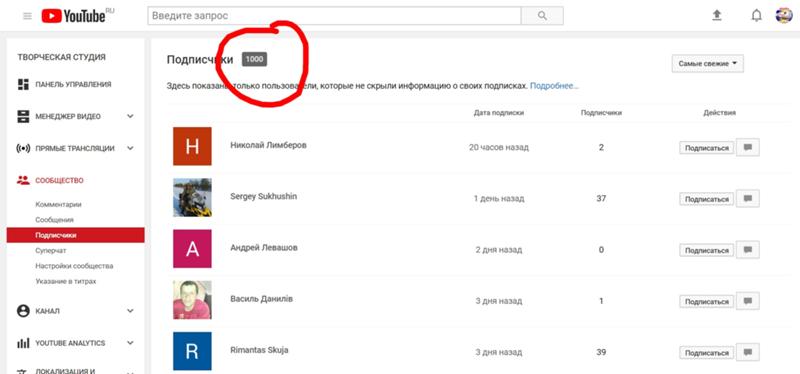
Уже на вкладке «Подробности» мы видим поле с описанием видео и место для временных меток внизу. Очень важно, чтобы при добавлении нашей первой метки времени указываем начало видео , то есть минута 0:00 (вступление), так как если мы не поставим эту временную метку, то видео не будет делиться на главы; оттуда вы можете добавить желаемые разделения, если каждая глава имеет минимальную продолжительность десять секунд, например: 00:47 Краткое объяснение темы, 1:36 обоснование проблемы и так далее.
Наши временные метки всегда будут отображаться в описании в порядке возрастания и позволят зрителю быстрее добраться до интересующей его части видео.
Утилита Chapters с предварительным просмотром на YouTube
Предварительный просмотр в главах нашего видео на YouTube очень полезно для зрителя потому что в дополнение к спецификации или названию главы вы также можете ориентироваться или видеть на изображениях, соответствует ли содержание видео тому, что вы ищете, без необходимости использовать эту часть видео целиком. Это может стимулировать просмотры наших видео, так как люди могут продолжать возвращаться, чтобы найти нужную им часть.
Это может стимулировать просмотры наших видео, так как люди могут продолжать возвращаться, чтобы найти нужную им часть.
Почему мои метки времени не отображаются на YouTube?
Если временные метки не появляются в нашем видео без перехода к описанию, это потому, что пропущен один из следующих шагов . Первое и очень важное, чтобы разделить наше видео на главы, это указать начало, т.е. первая временная метка будет 0:00, которая будет введением, оттуда вы можете делать отметки, которые хотите. Второй шаг — проверить, что вы расположили оценки в порядке возрастания, например: 0:00 введение, 1:30 объяснение, 2:30 обоснование. Мы должны сделать каждую главу длиннее десяти секунд.
Как только у нас будут все знаки в порядке, мы сохраним, и когда мы войдем в наше видео, мы сможем наблюдать во время воспроизведения небольшие подразделения, соответствующие каждой добавленной главе.
Создание разделов для видео на YouTube
После того, как вам удалось разделить видео на главы с помощью временных меток, вы можете настроить свой канал так, чтобы для увеличения его посещаемости стоит создавать разделы для ваших видео.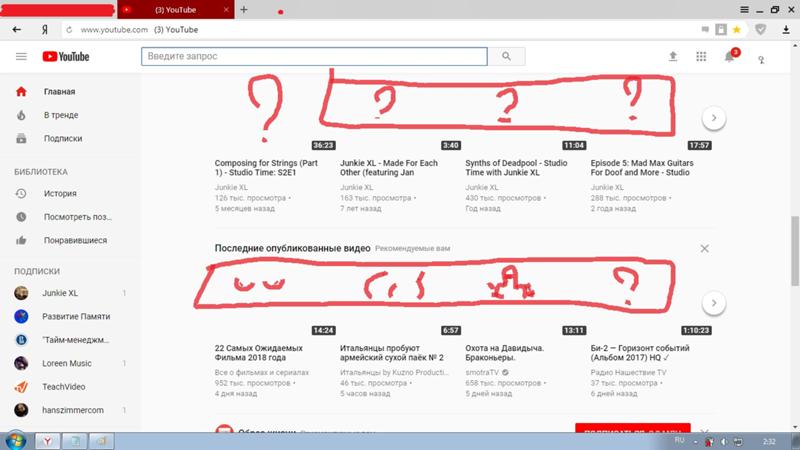
Чтобы создать разделы, вам просто нужно зайти в свою студию на платформе и нажать на раздел «Дизайн», затем внизу вы найдете опцию «Добавить раздел».
Вы сможете создать разделы на вашем канале YouTube на основе ваших видео , популярные загрузки, каналы или списки. Таким образом, вы легко организуете свой канал и придадите ему профессиональный вид, который будет удобен для всех тех пользователей, которые имеют доступ к вашим видео или вашему каналу.
Как добавить временные метки на YouTube
Вы когда-нибудь сталкивались с видео, которое разделено на главы? Если это так, то человек, загрузивший это видео, знал, как правильно добавлять временные метки на YouTube. Отметка времени на YouTube всегда была важным способом заставить людей посмотреть определенную часть видео. Со временем эта функция расширилась, чтобы пользователи могли разделять видео, добавлять временные метки в комментариях и даже отправлять людям URL-ссылки, которые будут напрямую ссылаться на эту временную метку в видео.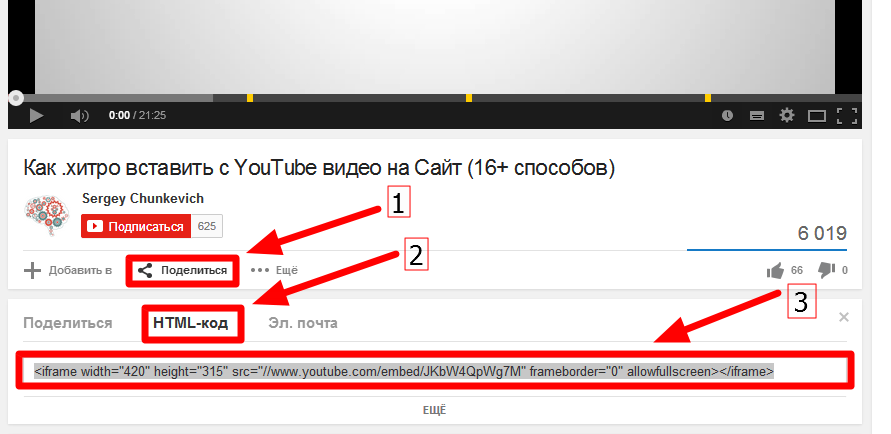
Подробнее: Как ускорить (или замедлить) видео на YouTube
КОРОТКИЙ ОТВЕТ
Чтобы разделить видео на YouTube на главы, добавьте метки времени каждого разделения в поле описания вашего видео. Если вы хотите дать им название, добавьте тире и название после метки времени. Чтобы закончить, нажмите СОХРАНИТЬ .
КЛЮЧЕВЫЕ РАЗДЕЛЫ
- Как добавить главы в видео на YouTube
- Отправка кому-либо видео YouTube с определенной отметкой времени
- Временная метка комментария на YouTube
Добавление временных меток к видео на YouTube
Если вы достаточно просмотрели YouTube, то уже видели видео, разбитое на разные части. В каждой из этих точек останова тема обычно меняется. Если это музыкальный сборник, может быть перерыв, чтобы отличить одну песню от другой.
Они называются главами и добавляются через метки времени.
Как добавить главы в видео на YouTube
На главном экране YouTube щелкните изображение своего профиля в правом верхнем углу.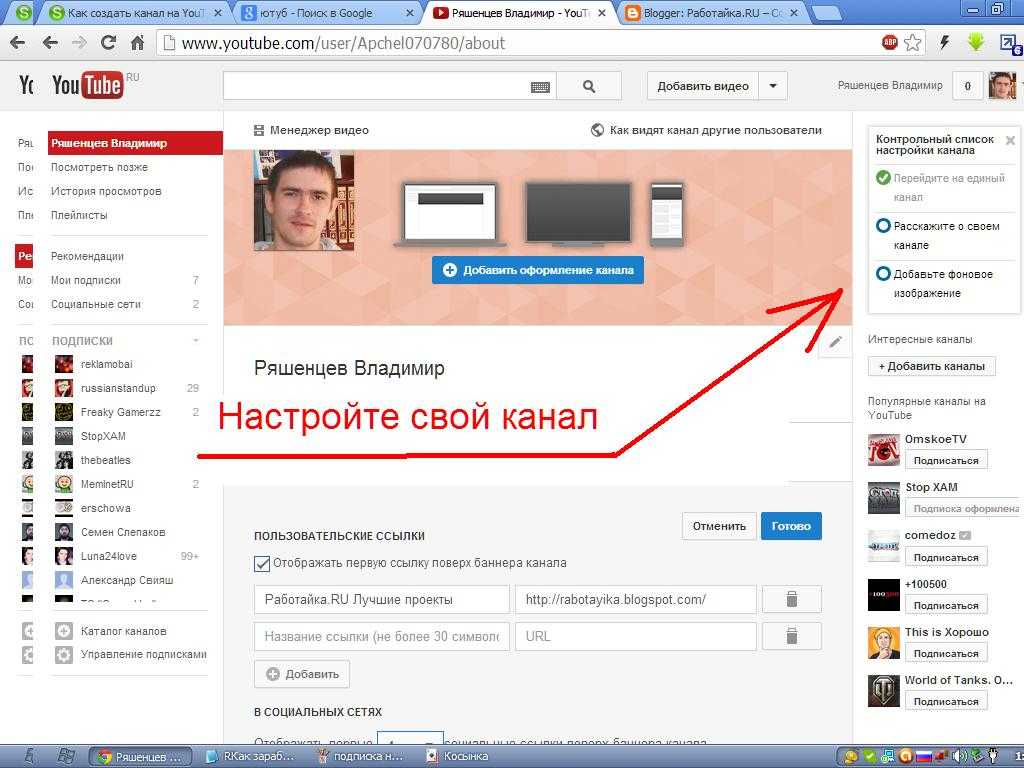
Curtis Joe / Android Authority
Нажмите YouTube Studio , чтобы перейти в YouTube Creator Studio.
Curtis Joe / Android Authority
В YouTube Studio нажмите на вкладку Контент слева.
Curtis Joe / Android Authority
Найдите видео, которое хотите разделить на главы. Наведите указатель мыши на его название.
Кертис Джо / Управление Android
В появившихся параметрах нажмите кнопку в форме карандаша Подробности .
Curtis Joe / Android Authority
Найдите коробку Description . Здесь вы будете добавлять метки времени, которые разделят ваше видео на главы.
Curtis Joe / Android Authority
Заполните поле описания с отметками времени. Вот несколько важных замечаний по форматированию:
- Убедитесь, что ваша первая отметка времени начинается с 0:00 .
- Чтобы добавить еще одну метку времени после первой, нажмите .
 Введите на клавиатуре, чтобы начать новую строку. Вы не хотите, чтобы две метки времени находились в одной строке, так как это может запутать алгоритм.
Введите на клавиатуре, чтобы начать новую строку. Вы не хотите, чтобы две метки времени находились в одной строке, так как это может запутать алгоритм. - Между главами должно быть не менее 10 секунд.
- Если вы хотите назвать главу, добавьте его после метки времени. Например, « 0:00 — Intro » будет отображаться на индикаторе выполнения видео во время воспроизведения как Intro .
Кертис Джо / Управление Android
По завершении нажмите синюю кнопку СОХРАНИТЬ в правом верхнем углу.
Curtis Joe / Android Authority
Следует отметить несколько вещей.
Главы не всегда отображаются последовательно, и может пройти некоторое время, прежде чем главы появятся на вашем видео. Некоторые утверждают, что вам нужно как минимум 1000 подписчиков, чтобы главы постоянно появлялись в ваших видео; однако это не доказано.
После добавления временных меток глав в описание видео подождите не менее 24 часов и проверьте, появились ли главы. Убедитесь, что у вашей учетной записи хорошая репутация, и вы добавили в нее номер телефона.
Убедитесь, что у вашей учетной записи хорошая репутация, и вы добавили в нее номер телефона.
Если вы терпеливы, но главы по-прежнему не отображаются, отправьте запрос в службу поддержки YouTube Help.
Как добавить отметку времени к ссылкам на YouTube
Перейдите к видео YouTube, для которого вы хотите поделиться ссылкой с отметкой времени. Нажмите кнопку Поделиться под ним.
Curtis Joe / Android Authority
В поле Share установите флажок Start at X:XX . Это позволит вам создать ссылку с отметкой времени.
Curtis Joe / Android Authority
Теперь вы можете добавить собственное время в раздел меток времени. Добавьте временную метку того места, где вы хотите, чтобы видео начиналось для человека, нажавшего на ссылку. Например, здесь мы добавим пользовательскую временную метку в 5:53.
Curtis Joe / Android Authority
Наконец, нажмите кнопку КОПИРОВАТЬ рядом со ссылкой с отметкой времени.
Curtis Joe / Android Authority
Как добавить временные метки к комментариям на YouTube
Перейдите в раздел комментариев к любому видео, которое вы хотите. Чтобы добавить временную метку, просто добавьте временную метку в любом месте видео к своему комментарию. Например, здесь мы добавляем метку времени к 1:23 видео.
Curtis Joe / Android Authority
Нажмите КОММЕНТАРИЙ , чтобы добавить комментарий.
Curtis Joe / Android Authority
Подробнее: Как зацикливать видео на YouTube
Временные метки YouTube: как их добавлять и зачем
Вы когда-нибудь были здесь? У вас есть идеальный момент из клипа YouTube, который вы хотите, чтобы кто-то другой увидел. Откапываете точную цитату, отправляете клип и ждете ответа. И тогда вы получаете…
Сверчки.
Через несколько минут приходит смс: » Я не смотрю все восемь минут этого видео! » Упс. «Просто посмотрите примерно через две минуты», — отвечаете вы.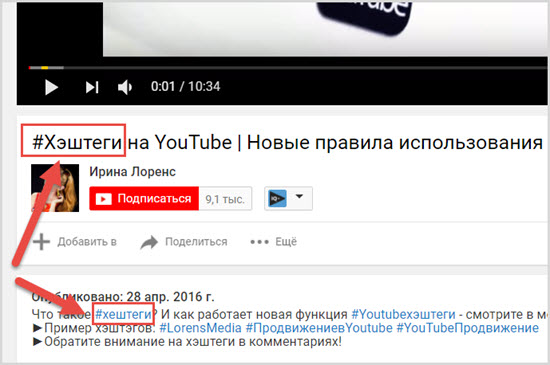 Затем другой ответ: «Мне нужно идти на работу». Опять сфальсифицировано.
Затем другой ответ: «Мне нужно идти на работу». Опять сфальсифицировано.
Временные метки YouTube могут решить эту проблему путем прямой ссылки на определенное место в отправляемом видео. Но они работают только в том случае, если вы знаете, как добавлять их последовательно. Давайте рассмотрим, как добавлять метки времени к видео на YouTube, чтобы вы могли сразу перейти к хорошим частям.
- Что такое временные метки YouTube?
- Как добавить временные метки YouTube
- Как сделать ссылку на временные метки YouTube
- Как удалить временные метки YouTube
Что такое временные метки YouTube?
Источник: youtube
Что, если вам нужна только знаменитая фраза из фильма, но не остальные сцены? Используйте временные метки YouTube.
Временная метка — это небольшой фрагмент кода, который вы можете добавить к URL-адресу видео. Когда кто-то другой щелкнет этот URL-адрес, видео будет перемотано вперед точно в то место, которое вы отметили на видео YouTube.
Когда вы делитесь видео, думайте о себе как о ди-джее. Хороший ди-джей настроит песню так, чтобы она начиналась в определенный момент для максимального эффекта. Установив триггер для определенной начальной точки, они поддерживают движение музыки и пропускают скучные вступления.
Зачем ставить временные метки YouTube? Потому что вы являетесь ди-джеем каждой ссылки, которую отправляете. Вот что вы можете сделать:
- Пропустить введение. Это особенно полезно, если вы делитесь документальными видео. В Интернете есть нечто, известное как константа Уодсворта. Эта идея говорит о том, что вы можете безопасно пропустить первые 30% любого онлайн-видео, чтобы сразу перейти к важным вещам. это не всегда верно, но это показывает, как часто видео на YouTube начинаются с ненужного контекста или вступления. (Совет: помните об этом, когда будете создавать собственный канал на YouTube.)
- Поделитесь в социальных сетях.
 Хотите, чтобы за вами следили? Затем помните о небольших любезностях, таких как отметка времени, прежде чем поделиться ссылкой на YouTube или Twitter.
Хотите, чтобы за вами следили? Затем помните о небольших любезностях, таких как отметка времени, прежде чем поделиться ссылкой на YouTube или Twitter.
- Укажите конкретную цитату или мем. Просто хотите культовый мем Дарта Вейдера, говорящего «Я твой отец»? Нет никаких причин, по которым вам нужно отправлять полное четырехминутное видео дуэли на световых мечах.
- Вырезать слишком длинные видео. Иногда крошечный клип может быть даже недоступен. Что, если вам нужна знаменитая фраза из Casablanca , но все, что вы можете найти, это видео, воспроизводящее последние 20 минут фильма? Возможно, вам придется пропустить его, включить сцену и , а затем отправить ее кому-то другому.
Создавайте свои подписки на YouTube с первой секунды
Как начать успешный канал на Youtube новичку 2022! (Краткое руководство YouTube)
Принять участие в курсе
Как добавить временные метки YouTube
Источник: youtube
Перейдите по нашей ссылке с точной временной меткой, чтобы увидеть момент, когда Билл Мюррей осознает, что проживает один и тот же день снова и снова.
Хотите знать, как добавлять метки времени к видео на YouTube? Это легко сделать, если вы знаете базовую формулу URL. В конце ссылки на YouTube добавьте:
[вопросительный знак] + [ t ]+ [знак равенства] + [количество секунд]
В примере «День сурка » https://youtu.be/hQCG2AwzTxA становится https://youtu.be/hQCG2AwzTxA ?t=11
6 .
Обе ссылки ведут к одному и тому же видео. Тот, у кого есть дополнительный тег временной метки (?t=11), просто приведет их к более конкретной точке.
Хорошо, возможно, изучение HTML-кода не так просто запомнить. К счастью, есть способы автоматически добавить этот код к вашей ссылке!
Источник: youtube
Что вы увидите, щелкнув правой кнопкой мыши видео на YouTube, если захотите поделиться ссылкой на падение Йоды. Прости, Йода.
Во-первых, предупреждение: YouTube позволяет вам ставить метку времени только на основе секунд, а не кадров. Поэтому убедитесь, что вы выбрали одну секунду до того, как начнется ваш клип, просто чтобы убедиться, что вы не обрезаете контент, которым пытаетесь поделиться. Имея это в виду, вот конкретные шаги для ссылки на временную метку YouTube:
Поэтому убедитесь, что вы выбрали одну секунду до того, как начнется ваш клип, просто чтобы убедиться, что вы не обрезаете контент, которым пытаетесь поделиться. Имея это в виду, вот конкретные шаги для ссылки на временную метку YouTube:
- Если вы находитесь на рабочем столе , приостановите видео именно в ту секунду, которую вы хотите отметить, и щелкните правой кнопкой мыши. Выберите «копировать URL-адрес видео в текущее время». Теперь ссылка, которую вы скопировали, будет вашим URL-адресом с отметкой времени. Вуаля! Вы уже закончили.
- Если вы пользуетесь мобильным телефоном , к сожалению, на YouTube нет метода быстрой отметки времени. В приложении YouTube найдите свое видео и нажмите «Поделиться», чтобы скопировать ссылку. Когда вы вставляете ссылку в сообщение, вы можете вручную ввести формулу, о которой мы упоминали выше, чтобы добавить свою временную метку.
Как удалить временные метки YouTube
Источник: youtube
Что делать, если у вас есть временная метка сцены «Осторожно, он герой», но вы хотите увидеть ее в полном контексте?
Чтобы удалить метки времени, скопируйте URL-адрес и удалите тег, включая вопросительный знак, в конце.


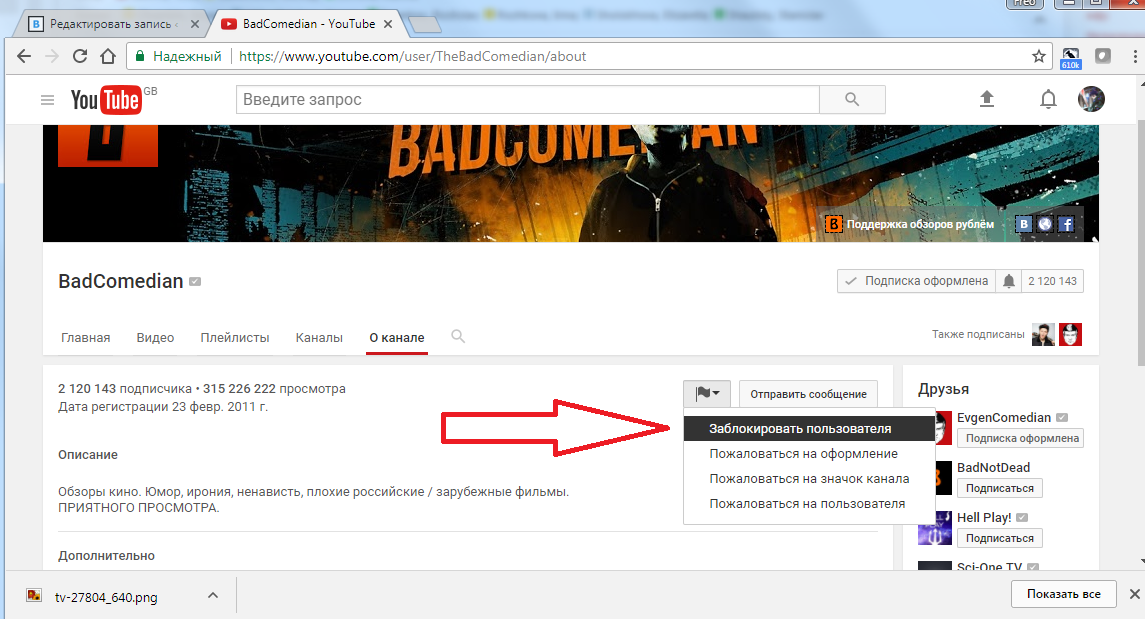 Введите на клавиатуре, чтобы начать новую строку. Вы не хотите, чтобы две метки времени находились в одной строке, так как это может запутать алгоритм.
Введите на клавиатуре, чтобы начать новую строку. Вы не хотите, чтобы две метки времени находились в одной строке, так как это может запутать алгоритм.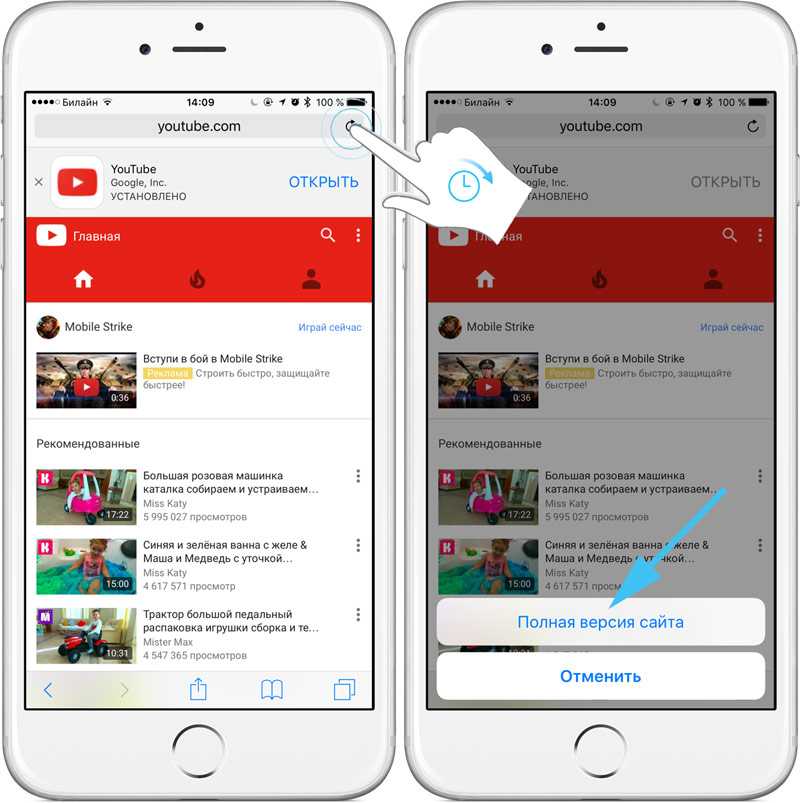 Хотите, чтобы за вами следили? Затем помните о небольших любезностях, таких как отметка времени, прежде чем поделиться ссылкой на YouTube или Twitter.
Хотите, чтобы за вами следили? Затем помните о небольших любезностях, таких как отметка времени, прежде чем поделиться ссылкой на YouTube или Twitter.